ВАЖНО: Не нажимайте ничего на телефоне во время загрузки, не открывайте его и не делайте ничего другого. Приложение должно установиться автоматически.
Не устанавливается Телеграм на Андроид: причины и способы решения
Современные смартфоны имеют множество функций, которые позволяют использовать мобильный телефон не только для общения, но и для работы с различными программами и приложениями. Многие люди часто общаются с помощью телеграмм. С помощью этого приложения можно отправлять сообщения, обмениваться различными фотографиями и видео, совершать телефонные звонки и публиковать различные сообщения. Однако иногда телеграммы не устанавливаются на Android. Чтобы быстро решить эту проблему, стоит разобраться, почему это может произойти, и рассмотреть его основные особенности.
Telegram Messenger на Android не устанавливается, что может вызвать панику у многих людей. Однако прежде всего стоит узнать, почему возникает эта проблема, и рассмотреть ее основные причины.
К факторам, которые могут препятствовать установке телеграмм на смартфоны, относятся
- Недостаток внутренней памяти. Обычно при нехватке внутренней памяти приложение не устанавливается, но система всегда выдает соответствующее предупреждение. Мессенджер всегда устанавливается на внутреннюю память, поэтому периодически следует проверять ее объем и проводить очистку смартфона.
- Низкие показатели скорости интернета. Если отмечается интернет низкого качества, то скачивание приложение с большим объемом может привести к остановке его загрузки. В этих случаях можно перезагрузить телефон или переподключить интернете на смартфоне.
- Некорректная работа некоторых системных процессов. Это может произойти, если телефон давно не перезагружался или наблюдается недоработанная прошивка от производителя устройства.
- Файл APK поврежден. В этих случаях установка будет невозможна. Обычно данная проблема возникает при скачивании приложения с неофициального источника, с посторонних сайтов. Лучше всего загружать мессенджер с официального сайта или с каталога Google Play.
- Неправильно выставленное время, дата, часовой пояс. Перед тем как устанавливать приложение стоит проверить время, дату, часовой пояс, все эти данные должны быть точными. Иначе программа не будет устанавливаться. Лучше в настройках телефона выставить «Дата и время сети» и «Часовой пояс сети».
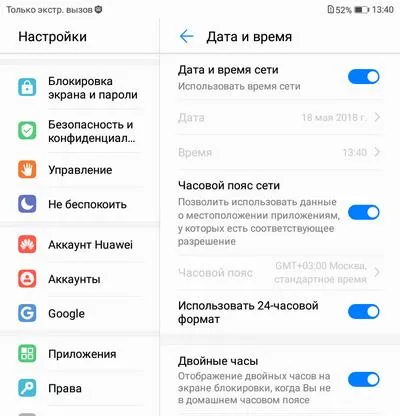
Инструкция, как исправить проблему
Если мессенджер Telegram не установлен на вашем смартфоне, вам необходимо знать, что делать в таких случаях. Все зависит от ситуации и причин, которые привели к сбою установки. Ниже приведены полезные рекомендации, которые помогут вам решить эту проблему.
- Проверить объем внутренней памяти, возможно, ее нахватает для установки приложения. При недостатке стоит очистить телефон, удалить ненужные программы.
- Иногда достаточно перезагрузить телефон и после этого мессенджер благополучно установится.
- Настройте правильную дату и время на смартфоне.
- Если не устанавливается Телеграм на Андроид и наблюдается бесконечная загрузка, то стоит проверить состояние интернет соединения.
- Скачивать Телеграм следует с официальных источников, в них программа имеет требуемую защиту от вирусов.
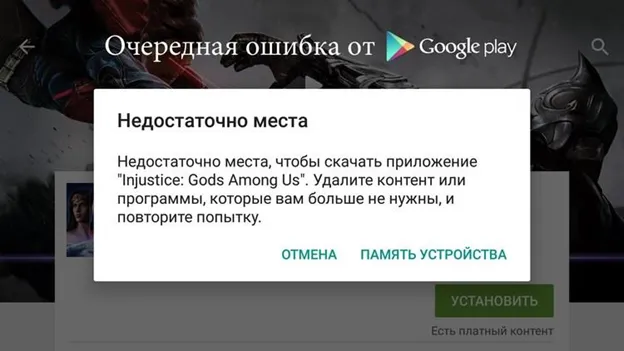
Если ни один из вышеперечисленных способов не помогает, вы можете скачать и установить VPN на свой телефон. Введите свое имя в строку поиска Google Play, и вы сразу же увидите огромный список приложений. Они имеют ряд преимуществ и недостатков.
На нашем сайте также есть статья об обновлении телеграмм на мобильном телефоне.
Другие распространенные проблемы в работе Телеграм
В Telegram могут возникать проблемы и ошибки, которые могут привести к серьезным проблемам. Как только вы войдете в приложение, появится сообщение об ошибке, которое может содержать текстовый или цифровой код. В этих случаях вы можете перезагрузить телефон, чтобы снова получить доступ к Messenger. Если это не поможет, вы можете удалить приложение, загрузить и установить его заново.
Невозможность запуска Telegram может быть связана с внутренней проблемой сервера. В таких случаях следует подождать некоторое время и попытаться запустить приложение снова. Однако программа может не запуститься из-за отсутствия одного из системных файлов.

Если Messenger не устанавливается на ваш телефон Android, стоит рассмотреть все возможные причины. Если ни один из способов не помог решить проблему установки, рекомендуется обратиться в сервис, где специалист поможет разобраться и найти основные факторы, мешающие полному взлету телеграммы.
Кроме того, рассмотрим случай, когда посыльного беспокоит третья сторона, то есть государственная служба, власти которой исключили телеграмму по определенной причине.
Как запустить Telegram на андроиде
После загрузки телеграммы начните с нажатия на значок мессенджера и выбора языка. Правильный язык — английский, но пользователи, которым сложно понять их, могут выбрать русский.
Обратите внимание! Большим преимуществом этого мессенджера является возможность выбора любого языка.
Очень важным моментом при установке мессенджера является выбор номера, к которому он будет привязан. Это связано с тем, что под ним можно переходить к телеграммам на разных устройствах. Если этот параметр не выбран, программа по умолчанию будет отображать телефонный номер, используемый данным гаджетом. Однако при необходимости можно выбрать другое число, удалив предложенный вариант и введя нужный ввод.
После проверки номера телефона вы получите текстовое сообщение с пятизначным кодом. Это шифр проверки, который позволяет вам войти в мессенджер. В отличие от многих других приложений, здесь нет имени пользователя и пароля. После установки и загрузки Telegram ваш смартфон становится его основным устройством. Отныне, если пользователь попытается запустить мессенджер на другом устройстве, на основном телефоне будет отображаться проверочный код. Они поступают, когда пользователь использует Telegram.
Следующим шагом будет присвоение имени вашей учетной записи. Это может быть ваше собственное имя или вымышленный псевдоним. Вам не нужно указывать фамилию. Имя и номер телефона могут быть изменены позднее. При запуске приложение отображает вашу телефонную книгу. Контакты Telegram можно удалить без потери возможности совершать звонки или отправлять тексты.
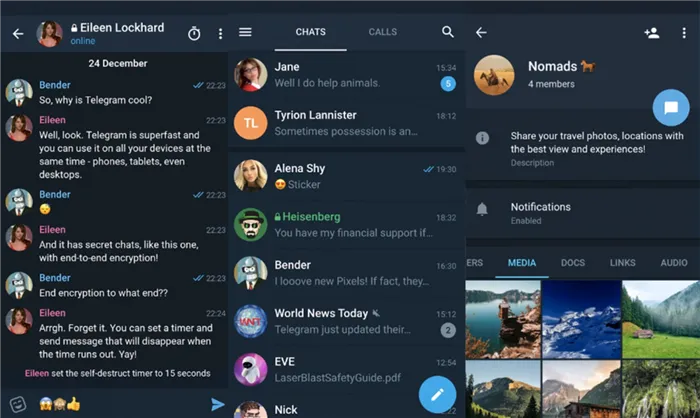
Примечание: Messenger делит телефонную книгу на два списка: тех, у кого установлено приложение, и тех, у кого нет. Когда кто-то из второго списка добавляется к оператору связи, он автоматически переносится в первый список.
Настройка Телеграма на устройстве с андроид
Для многих пользователей стандартных настроек достаточно для работы мессенджера. Однако Telegram должен быть частично адаптирован для телефонов Android. Это язык приложения, поскольку он позволяет распознавать собственный дизайн, рингтоны и уведомления. Вы также можете изменить настройки конфиденциальности.
За историю! В настройках пользователи могут выбрать, какие данные показывать другим пользователям.
Список основных настроек, которые изменяют почти все пользователи: the
- изменение дизайна. Стандартный графический дизайн многим кажется непривычным, поэтому им приходится настраивать его под себя. Выбрать тему можно в «Android Themes Channel» или «Desktop Themes Channel». В разделе «Конфиденциальность» можно настроить заблокированных пользователей, отображение времени последней активности;
- защита аккаунта. В настройках можно повысить безопасность аккаунта и изменить двухэтапную аутентификацию, доступ на входящие звонки, просмотр секретных чатов и самоуничтожение учетной записи;
- последняя активность. Функция, предназначенная для других пользователей. Она показывает присутствие и отсутствие пользователя в Сети. Можно выбрать отображение всем пользователям, только своим контактам или скрыть их ото всех. При скрытии контактов для всех пользователей можно делать исключение для одного или двух человек;
- черный список. Любого пользователя можно добавить в черный список. Чтобы разблокировать его снова, нужно зайти в настройках в раздел «Конфиденциальность и черный список», выбрать нужный контакт и удалить его из этого пункта.
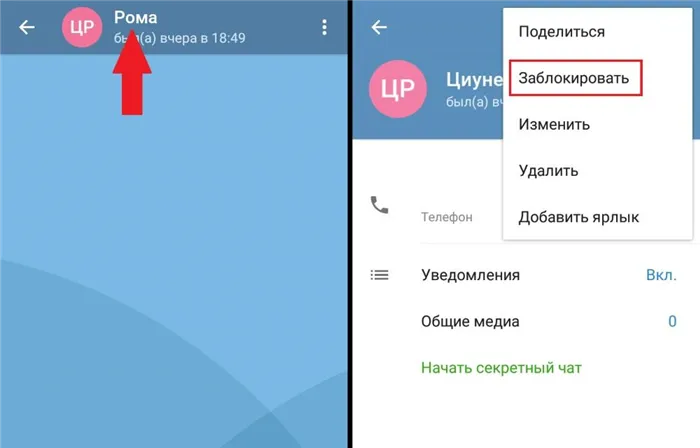
Черный список мессенджеров.
Внимание! Зарегистрированные контакты не смогут видеть данные пользователя, но они также не смогут получить доступ к этой информации.
Одним из преимуществ этой утилиты является то, что вы можете использовать BotFather для настройки ботов. Для этого используйте команду / newbot, дайте имя новому боту и введите адрес, если он есть. Затем пользователь получает ссылку на бота.
Что делать, если не скачивается или не устанавливается Telegram на Android
Даже если все условия соблюдены, пользователь может не иметь возможности установить приложение на гаджет. Если Telegram не установлен на Android, необходимо определить причину ошибки. Первое, что вам нужно сделать, это проверить, есть ли подключение к Интернету, и подключиться к Wi-Fi. Если соединение есть, телефон необходимо перезагрузить. В большинстве случаев эти простые шаги помогут решить проблему.
К вашему сведению! Программа может не установиться из-за блокировки. Чтобы обойти это, необходимо загрузить его через VPN-соединение. Другой причиной может быть несовместимость программного обеспечения мессенджера и телефона. Единственным выходом из этой ситуации является обновление программного обеспечения.
Установка этого мессенджера — простая задача, но только если пользователь знаком с пошаговой процедурой выполнения поставленной задачи. Если что-то пойдет не так, есть советы, как это сделать. Главное — не унывать, все будет хорошо.
Если приложение не установлено на устройстве, в следующей статье объясняется: невозможно подключиться к Telegram и Telegram не открывается.
Не входит в Telegram
Описание проблемы: Вместо подключения к приложению появляется окно аутентификации с предложением войти в систему и кнопкой Start Messaging.
РЕШЕНИЕ: Описанная выше проблема обычно возникает, если ваш аккаунт Telegram заблокирован. Однако из-за недавнего обновления Telegram может неправильно распознать ваше текущее местоположение, и вы не сможете войти в свой аккаунт по соображениям безопасности.
- Если используете компьютер, удалить старую версию полностью, через установку и удаление программ
- Скачать новую версию телеграм, и установить в отдельную папку
- Выключить VPN и прокси если есть
- Заново авторизоваться
Не отправляет сообщения в чаты и в ЛС
Описание проблемы: При попытке отправить сообщение абоненту или в другую беседу Telegram вместо двух контрольных сигналов, указывающих на то, что сообщение отправлено и прочитано, появляется значок времени.
- Временная или постоянная блокировка из-за спама или других запрещенных в телеграм действий
- Не стабильное интернет соединение
- Перестал работать VPN
- Убедиться в отсутствии блокировки написав официальному телеграм боту по блокировкам @SpamBot, он сообщит о наличии постоянной или временной блокировки. Сообщение от бота указывающее на постоянную блокировку указано ниже

Сообщения от спам-ботов
- Проверить наличие стабильного интернета
- Перезапустить VPN или подключить новый. Попробовать подключиться без прокси и VPN
Не открываются или не сохраняются фотографии, видео и файлы
Описание проблемы: размытость при фотографировании
РЕШЕНИЕ: Корень проблемы может заключаться в неправильной настройке приложения: в Telegram отключена функция автосохранения.
Telegram X сохраняет файлы в виде шаблонов по следующему пути: Telegram X /Android/data/org.thunderdog.challegram/files
К вашему сведению! Программа весит 45,9 МБ, но для ее корректной работы требуется больше свободного места. В идеале вам нужно не менее 100 Мб.
Другие ошибки Телеграм
‘Сообщения могут быть отправлены только взаимным контактам’ — это сообщение Telegram может отправить спамерам. Люди, продвигающие бизнес через Messenger, первыми попадают в зону риска.
Если вы отправляете слишком много сообщений неизвестным контактам, кто-то может удалить ваши сообщения, а кто-то может пожаловаться на спам. Затем в течение некоторого времени вы не сможете отправлять сообщения никому, кроме своих друзей.
Вместо того чтобы отправлять электронные письма, мы рекомендуем вам создать и продвигать канал. Узнайте больше о создании и продвижении каналов.
Если вы считаете, что вас несправедливо забанили, отправьте письмо команде Telegram: email protected
При попытке войти в приложение могут возникнуть проблемы. После этого в Telegram появится сообщение «Спасибо. Слишком много усилий». Пожалуйста, повторите попытку позже».
Эта ошибка — не причуда разработчиков, а надежное средство защиты вашей учетной записи. Если вы столкнулись с такой ситуацией, не спешите пытаться подключиться к Telegram с другого устройства. Это не сработает.
В таких ситуациях единственное реальное решение — ждать, пока Telegram разблокирует доступ. Первая попытка может быть предпринята через 5-10 минут.
Если вы по-прежнему не можете войти в систему, обратитесь в службу технической поддержки на официальном сайте (https://telegram.org/support).
РЕКОМЕНДАЦИЯ: Узнайте больше о системе безопасности Telegram.
Ошибки запуска Телеграм
Одна из самых распространенных ошибок — длительное время запуска приложения. Появится соединение и … Ничего не происходит.
В этом случае проблема возникает по вине сервера, который должен ждать. Мы ничего не можем с этим поделать. Постарайтесь отвлечь его и запустить мессенджер позже.
Вы также можете столкнуться с ситуацией, когда загружается только экран приветствия и больше ничего не происходит. Если эта проблема возникла, попробуйте удалить и заново установить программное обеспечение на устройстве.
Убедитесь, что на операционной системе установлена правильная версия.
В настоящее время существуют версии Messenger для смартфонов (Android, iOS и Windows Phone), для компьютеров (Windows, macOS и Linux) и для интернета.
Глобальные ошибки Телеграм
В истории Messenger можно по пальцам пересчитать количество впечатляющих провалов разработчиков. Как уже говорилось, программное обеспечение очень надежное и хорошо отлаженное.
Однако даже Telegram не может работать идеально без сбоев.
В какой-то момент главный конкурент приложения (WhatsApp) упал на несколько часов, так как многие люди поспешили установить Telegram.
Интересно: в ночь с 22 на 23 февраля 2014 года, по сообщениям, каждую секунду в Telegram регистрировалось около 100 новых пользователей.
Разумеется, серверы Telegram не были готовы к такому наплыву и не выдержали большой нагрузки. Именно поэтому произошел массовый сбой.
В начале октября пользователи по всему миру не могли подключиться к телеграм и обмениваться сообщениями.
Также невозможно было найти версию мобильного приложения. Ответственность могут нести DDOS-атаки (хакерские атаки).
Пользователи в России и некоторых других странах сталкиваются с тем, что телеграм частично не работает.
В течение нескольких часов 29 марта многие пользователи по всему миру не могли отправлять и получать сообщения. Telegram не раскрыл причину этого.
Как отмечает Антон Розенберг (бывший сотрудник Telegram), приложение обслуживается тремя центрами обработки данных в разных городах — Амстердаме, Сингапуре и Майами. Эти центры никогда не пересекаются, и каждый из них отвечает за обслуживание определенной страны.
Так, например, если европейский центр рухнет, Европа и Ближний Восток останутся без доступа к телеграмме.
Очевидно, что если проблема существует во всем мире, то в то время с проблемами столкнулись все три центра обработки данных.
Однако ошибки в мессенджерах остаются исключением из правил, что не может не радовать.
Единственный способ контролировать серверы телеграмм «зеленого робота» — использовать стороннее решение, такое как вышеупомянутый Down Detector. Использование этой услуги — то же самое. Откройте ссылку в любом браузере и выполните действия, описанные в шаге 1 способа 2 для Windows.
Вариант 3: iOS
Поскольку мобильная операционная система Apple известна своей надежностью и стабильностью, большинство проблем с телеграммами, работающими на ней, связано с приложением. Мы уже обсуждали наиболее распространенные проблемы в другой статье по следующей ссылке.
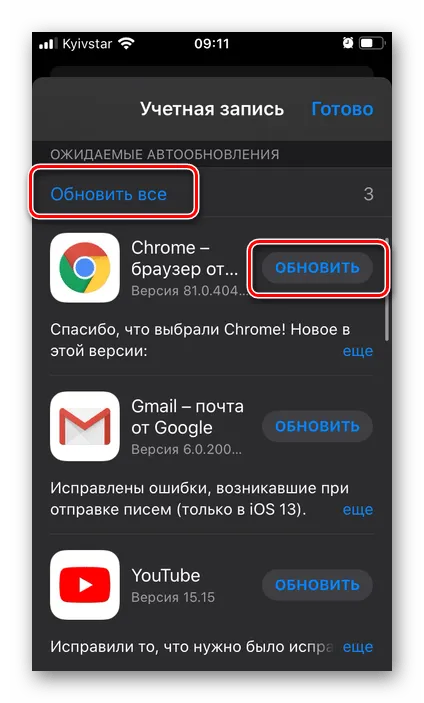
Дополнительно: Обход блокировки
Кроме того, рассмотрим случай, когда посыльного беспокоит третья сторона, то есть государственная служба, власти которой исключили телеграмму по определенной причине.
-
Первый путь решения рассматриваемой проблемы (и самый простой) – использование специальной веб-версии программы, интерфейс которой максимально приближен к выделенному приложению, однако не имеет его ограничений. Такой вариант работает на всех ОС с доступом к интернету: достаточно открыть одну из предложенных выше ссылок, после чего понадобится только войти в свою учётную запись. Дальнейшее использование ничем не отличается от такового для отдельного клиента.
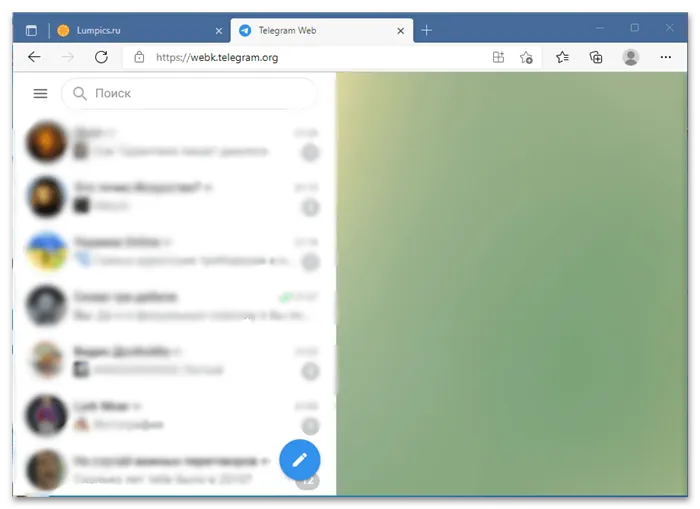
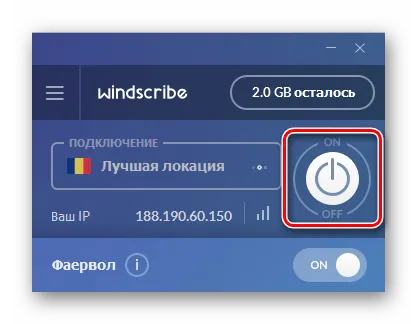
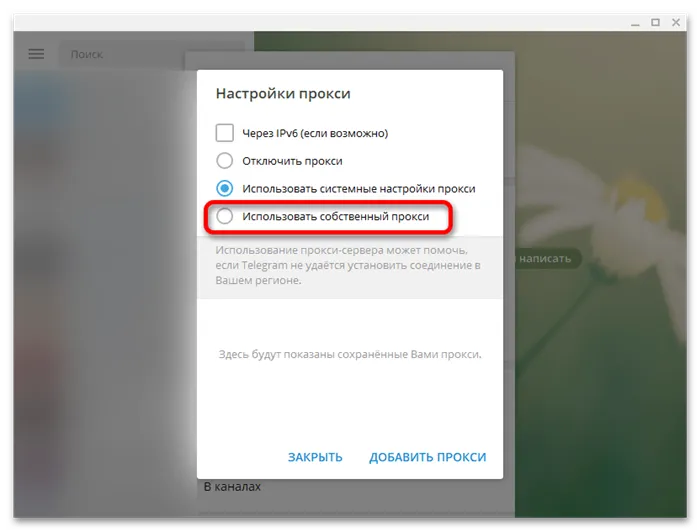
Мы рады, что вы помогли нам решить проблему, и надеемся, что информация в этой статье будет вам полезна.
Помимо этой статьи, на сайте есть еще 12882 полезных инструкций. Добавив lumpics.ru в закладки (ctrl+d), вы снова будете выглядеть полезно.







